东莞北大青鸟java培训,0基础学java课程,学员平均起薪6千,高薪就业...
我想学没有钱怎么办
梦想还是要有的,万一实现了呢? 改变命运靠自己,高中毕业一样月薪...
高中生学什么技术好好呢?话说女怕嫁错郎、男怕入错行,选择比努力...
高中生学什么好找工作 学IT,找好工作,就读北大青鸟
Java工程师就业课程,助你在互联网风口,称霸职场! 5个月让你成为...
女生做什么工作好?
学电脑、计算机培训就到北大青鸟东莞金码学校 大学学历、高薪就业,...
Part1
对图层样式如何运用蒙版
我们给图层运用了图层样式以后,经常还会对图层添加蒙版进行修改,但这个时候我们会发现,图层样式运用到所有的可见像素中,而不是直接对图层进行整体擦除,但这种效果并不是我们想要的,我们不希望蒙版上产生新的效果,原来我们的做法是对该图层建立组,在组上再建立蒙版;或者对该层建立智能对象,再建立蒙版。
其实我们只需要双击图层,打开图层样式-混合选项-勾选-图层蒙版隐藏效果,就可以达到图层样式不对蒙版形成新的样式效果。
Part2
旋转复制
想做一些旋转复制的魔性效果图,一个一个复制旋转太麻烦又不准确,下面这个方法教你如何省时快速。方法:“Ctrl+Alt+T”复制你要旋转的图形,然后按住“Alt键”设置旋转中心点,然后旋转一个角度(自定),最后应用就ok啦。
Part3
快速把画板裁剪到选区大小
在做H5时,如果需要用到大量去底元素,可以使用这一方法,具体操作如下:
1.选中某图层,然后按住ctrl 键在图层面板中单击该图层,把它载入选区。
2.按快捷键C把选择工具切换为裁剪工具,这时画面会变成图二。
3.连续按两次回车键,就把画版裁剪到了被选中图层的最小矩形范围,如图三。
Part5
Ps中的背景橡皮擦工具在抠图中的技巧
上图抠好的头发丝周围还有一层浅浅灰边,如果直接用橡皮擦工具容易把有用的部分也擦除,所以我们要改用背景橡皮擦工具,(长按橡皮擦工具,在它弹出来的下拉菜单中就能看到背景橡皮擦工具了)。
接下来还要将容差的数值调低一点,然后用该工具在头发的边缘慢慢的涂抹,这样就能去掉那些多余的背景,且不会损坏前景图层。
Part6
快速设置图层样式
通常情况下我们在图层面板里调节参数设计阴影。虽然这种方法也不错,但是还有更便捷的方法呢,只需要用鼠标拖拽画面中的阴影即可。当然啦,也适用于其他图层样式,比如渐变叠加、内阴影等等。童鞋们用下就会发现,这个小技巧更简单哦~

现在这个社会想学电脑的人有很多,因为现在电脑已经和我们的生活息息相关了,也是不可分割的一部分了。是否有很多学生家长就想把孩子送去某一所知名的学校去学电脑呢?那么学电脑到哪里好呢?要说到在哪里学电脑好的话,那要数北大青鸟学校了!

初级程序员程序员软件工程师网络工程师高级网络工程师网络安全与高级应用工程师OSTA软件工程师OSTA网络工程师OSTA Java工程师

2017年1月12日,嘉华教育集团在深圳南山文体中心隆重举办了11周年庆典。出席本次庆典的嘉宾有原外交部副部长胡恩才先生、原深圳大学校长

清晨微风习习,带着初秋的些微凉意。而在东莞市中心的市政广场上,北大青鸟万人晨练签名活动,正火热进行,和以往不同的是,广场上多了一条彩色横幅,“早安青鸟,北大青鸟万人晨练,我们在这里!”这是东莞金码的学员宣言,也是学员们青春正能量的激荡。

北大青鸟东莞金码学校为学生提供住宿条件,干净的楼房,有专人管理打扫,安静环境氛围好,学生可根据意愿选择是否在校住宿。
最近看到很多朋友在前程无忧上抱怨说是工作不好找、企业黄牛、HR不好的帖子。我本身也是个HR,很希望我能给我们公司招到合适的人,因为我不
著名的心理学家马斯洛曾经说过:一个人能够成为什么,他就必须成为什么,他必须忠实于他自己的本性。人需要倾听内在的声音,选择在本质

很多学生求职难,不是因为素质不好、能力不行、经验不够被刷掉,而是因为简历不够闪!找出写简历的突破口、切入点,才能在HR的筛选过程中脱
当你已经面试完了。当你等待公司消息的时候,脑子里不断回放面试的情节,心里估摸着自己的表现如何。但是有什么方法可以在通知出来之前就能
要提高网投简历的成功率,首先要定位好自己,然后定位自己的行业,再定位自己的职位,接下来就是写好自己的简历了:先找一块白板罗列出你所
尽管在过去五年中,社交网络、视频会议和短信带来了巨大的冲击,对于大多数企业通信基础设施而言,电子邮件仍然是杀手级应用。电子邮件
事务是由一组必须要同时完成的或者同时取消的操作组成的,事务通常由高级数据库操纵语言或编程语言(如SQL,C++或Java)书写的用户程序的 执...

营销背景以提升娃哈哈品牌公益内涵为长期目标,配合进行阶段性互动活动为娃哈哈系列新品营销助力。营销创意沿袭社区SNS机理,以娃哈哈年度

前期准备先下载和安装JDK.打开网页之后,选择downloads ,然后选择 Java for your computer.如图1.1所示图1.1所示然后点击下载:如图1....
为存储口令和防止GPU破解程序和类似的资源暴露口令,我们建议结合三种主要技术:采用单向算法、加盐、有意利用慢速算法。

中国新歌声总决赛即将在北京国家体育场上演。在东莞,北大青鸟金码学校第一届金盈好声音校园歌手大赛已经如火如荼地举行。如果说,青春是一

21世纪网络信息时代的来临,日新月异的网络信息技术有力的推动着社会生产力的发展,IT应用触及到每一个角落。IT产业作为国家战略性产业,与

东莞打工者的出路在哪里?相信很多打工者都会问,迷茫,不知道怎么改变,是许多人的通病。东莞是有名的世界工厂,许多打工者在工厂流水
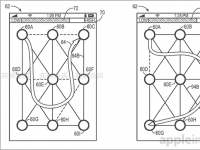
4月18日消息,美国专利与商标局(USPTO)周三公布的一份新文件显示,苹果正在申请两项移动设备手势解锁技术新专利。或许在不久的将来,苹果设

昨天,小编收到了一封信,实际上与其说是一封信,倒不如说是一位父亲的心声。这些情真意切的言辞来自于一位青鸟学员的父亲。我们来看看他都

众所周知,近年来互联网发展飞速,互联网IT技术人才也越来越紧缺,在人才的大缺口下,导致IT技术人才在互联网企业非常抢手,加上IT技术的高

刚从北大青鸟毕业就跳槽转行拿高薪,从2013年以来,我就一直在一家工厂做工,很想跳槽转行,不过因为没有技术特长,没办法找到更好的工

作为东莞唯一的一家北大青鸟中心,东莞金码中心一直倍受瞩目,不仅因其背后北大青鸟的知名度和嘉华教育集团的雄厚背景,也因其在IT技术实战

年终岁末,2017新的一年已经来临,对于没技能没学历的你,是否还在思考自己能做什么工作呢?在21世纪,很多高学历人群都面临着就业困难,对

高考在即,对于平常考试成绩不佳的考生来说,越靠近考试,内心的挣扎与焦虑越多。其中在考试后学什么这个问题上,高考生和家长的担心是最大的,因为成绩这个大关已经难以跨越,内心的疑问就演变成了:高考分数低学什么专业?